Pataisyti Internet Explorer negali rodyti tinklalapio klaidos
Įvairios / / November 28, 2021
Sėkmingai prisijungėte prie interneto, bet negalite peržiūrėti jokių tinklalapių Internet Explorer nes kiekvieną kartą, kai bandote apsilankyti bet kuriame tinklalapyje, rodoma klaida „Internet Explorer negali rodyti tinklalapio“. Atrodo, kad pagrindinė šios klaidos priežastis yra IPv4 ir IPv6 interneto protokolo versija. Problema kyla, kai svetainė, kurią bandote pasiekti, naudoja abi pirmiau minėtas protokolo versijas, todėl tarp jų kyla konfliktas, taigi ir klaida.
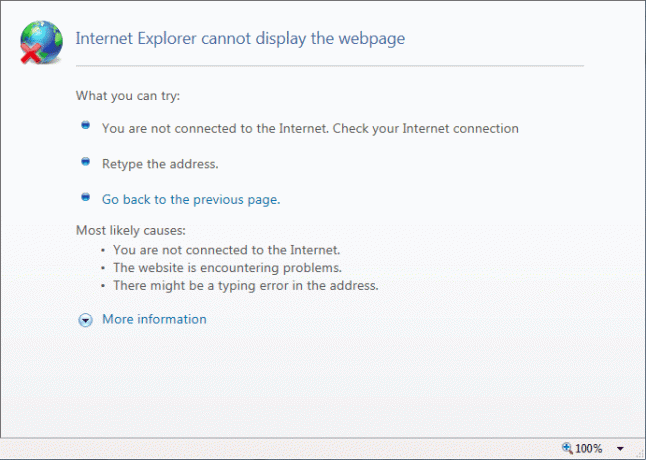
Nors problema neapsiriboja pirmiau nurodyta priežastimi, gali būti daugybė šios klaidos priežasčių, pvz., DNS problema, tarpinio serverio problema, talpyklos ar istorijos problemos ir kt. Prieš pradėdami įsitikinkite, kad interneto ryšys veikia (patikrinkite arba naudokite kitą naršyklę naudokite kitą įrenginį) ir išjungėte VPN (virtualus privatus tinklas), veikiančius jūsų sistemoje. Kai atliksite visą patikrinimą, laikas išspręsti šią problemą atlikus toliau nurodytus trikčių šalinimo veiksmus.
Turinys
- Pataisyti Internet Explorer negali rodyti tinklalapio klaidos
- 1 būdas: panaikinkite tarpinio serverio parinkties žymėjimą
- 2 būdas: išjunkite patobulintą apsaugotą režimą
- 3 būdas: išjunkite IPv6
- 4 būdas: ištrinkite naršymo istoriją
- 5 būdas: laikinai išjunkite antivirusinę ir ugniasienę
- 6 būdas: išvalykite DNS ir iš naujo nustatykite TCP/IP
- 7 būdas: naudokite Google DNS
- 8 būdas: išjunkite „Internet Explorer“ priedus
- 9 būdas: iš naujo nustatykite „Internet Explorer“.
- 10 būdas: patikrinkite, ar nėra „Windows“ naujinimo
- 11 būdas: atlikite švarų paleidimą
Pataisyti Internet Explorer negali rodyti tinklalapio klaidos
Būtinai sukurti atkūrimo tašką tik tuo atveju, jei kas nors negerai.
1 būdas: panaikinkite tarpinio serverio parinkties žymėjimą
1. Paspauskite „Windows“ klavišą + R, tada įveskite „inetcpl.cpl“ ir paspauskite Enter, kad atidarytumėte Interneto ypatybės.

2. Toliau eikite į Ryšių skirtukas ir pasirinkite LAN parametrai.

3. Atžymėkite Naudoti tarpinį serverį savo LAN ir įsitikinkite, kad „Automatiškai aptikti nustatymus“ yra patikrintas.

4. Spustelėkite Gerai tada pritaikykite ir paleiskite kompiuterį iš naujo.
2 būdas: išjunkite patobulintą apsaugotą režimą
1. Paspauskite „Windows“ klavišą + R, tada įveskite inetcpl.cpl ir paspauskite Enter, kad atidarytumėte Interneto ypatybės.

2. Perjungti į Išplėstinis skirtukas ir slinkite žemyn, kol rasite "Įgalinti patobulintą apsaugotą režimą.”
3. Būtinai atžymėkite aukščiau esantį laukelį ir spustelėkite Taikyti, tada Gerai.

4. Iš naujo paleiskite „Internet Explorer“ ir patikrinkite, ar galite apsilankyti tinklalapyje.
3 būdas: išjunkite IPv6
1. Dešiniuoju pelės mygtuku spustelėkite „WiFi“ piktogramą sistemos dėkle, tada spustelėkite „Atidarykite tinklo ir bendrinimo centrą.”

2. Dabar spustelėkite dabartinį ryšį atidaryti Nustatymai.
Pastaba: Jei negalite prisijungti prie tinklo, naudokite eterneto kabelį ir atlikite šį veiksmą.
3. Spustelėkite Ypatybių mygtukas ką tik atsidariusiame lange.

4. Būtinai panaikinkite Interneto protokolo 6 versija (TCP/IP) žymėjimą.

5. Spustelėkite GERAI, tada spustelėkite Uždaryti. Iš naujo paleiskite kompiuterį, kad išsaugotumėte pakeitimus.
4 būdas: ištrinkite naršymo istoriją
1. Paspauskite „Windows“ klavišą + R, tada įveskite inetcpl.cpl ir paspauskite Enter, kad atidarytumėte Interneto ypatybės.
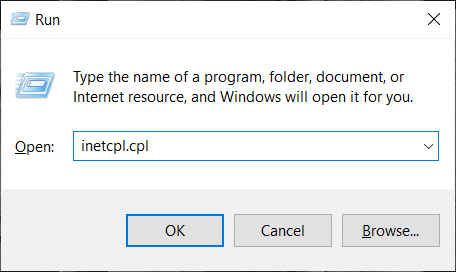
2. Dabar po Naršymo istorija Bendra skirtukas, spustelėkite Ištrinti.

3. Tada įsitikinkite, kad yra patikrinti šie dalykai:
- Laikini interneto failai ir svetainių failai
- Slapukai ir svetainės duomenys
- Istorija
- Atsisiųsti istoriją
- Formos duomenys
- Slaptažodžiai
- Sekimo apsauga, ActiveX filtravimas ir Nesekti

4. Tada spustelėkite Ištrinti ir palaukite, kol IE ištrins laikinuosius failus.
5. Iš naujo paleiskite „Internet Explorer“ ir patikrinkite, ar galite Pataisyti Internet Explorer negali rodyti tinklalapio klaidos.
5 būdas: laikinai išjunkite antivirusinę ir ugniasienę
Kartais antivirusinė programa gali sukelti klaida, ir norėdami įsitikinti, kad taip nėra, turite ribotam laikui išjungti antivirusinę programą, kad galėtumėte patikrinti, ar klaida vis dar rodoma, kai antivirusinė programa išjungta.
1. Dešiniuoju pelės mygtuku spustelėkite Antivirusinės programos piktograma iš sistemos dėklo ir pasirinkite Išjungti.

2. Tada pasirinkite laikotarpį, kuriam Antivirusinė programa liks išjungta.

Pastaba: Pasirinkite mažiausią įmanomą laiką, pavyzdžiui, 15 minučių arba 30 minučių.
3. Baigę dar kartą pabandykite prisijungti, kad atidarytumėte „Google Chrome“ ir patikrinkite, ar klaida išsprendžiama, ar ne.
4. Meniu Pradėti paieškos juostoje ieškokite valdymo skydelio ir spustelėkite jį, kad atidarytumėte Kontrolės skydelis.

5. Toliau spustelėkite Sistema ir apsauga tada spustelėkite Windows ugniasienė.

6. Dabar kairiajame lango lange spustelėkite Įjunkite arba išjunkite Windows ugniasienę.

7. Pasirinkite Išjungti Windows ugniasienę ir iš naujo paleiskite kompiuterį.

Dar kartą pabandykite atidaryti „Google Chrome“ ir apsilankyti tinklalapyje, kuriame anksčiau buvo rodoma klaida. Jei aukščiau pateiktas metodas neveikia, būtinai atlikite tuos pačius veiksmus vėl įjunkite ugniasienę.
6 būdas: išvalykite DNS ir iš naujo nustatykite TCP/IP
1. Dešiniuoju pelės mygtuku spustelėkite „Windows“ mygtuką ir pasirinkite „Komandinė eilutė (administratorius).”

2. Dabar įveskite šią komandą ir po kiekvienos paspauskite Enter:
ipconfig /release
ipconfig /flushdns
ipconfig / renew

3. Dar kartą atidarykite administratoriaus komandų eilutę ir įveskite toliau pateiktą informaciją ir paspauskite Enter po kiekvieno:
ipconfig /flushdns. nbtstat –r. netsh int ip nustatymas iš naujo. „netsh winsock“ nustatymas iš naujo

4. Paleiskite iš naujo, kad pritaikytumėte pakeitimus. Atrodo, kad nuplaunamas DNS Pataisyti Internet Explorer negali rodyti tinklalapio klaidos.
7 būdas: naudokite Google DNS
Galite naudoti Google DNS vietoj numatytojo DNS, kurį nustatė interneto paslaugų teikėjas arba tinklo adapterio gamintojas. Taip įsitikinsite, kad jūsų naršyklės naudojamas DNS neturi nieko bendra su neįkeliamu „YouTube“ vaizdo įrašu. Norėdami tai padaryti,
1. Dešiniuoju pelės mygtuku spustelėkite ant tinklo (LAN) piktogramą dešiniajame gale užduočių juosta, ir spustelėkite Atidarykite Tinklo ir interneto nustatymus.
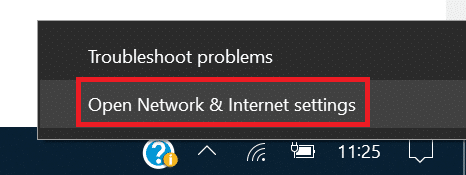
2. Viduje konors nustatymus Atsidariusią programą spustelėkite Pakeiskite adapterio parinktis dešinėje srityje.

3. Dešiniuoju pelės mygtuku spustelėkite tinkle, kurį norite konfigūruoti, ir spustelėkite Savybės.

4. Spustelėkite 4 interneto protokolo versija (IPv4) sąraše, tada spustelėkite Savybės.
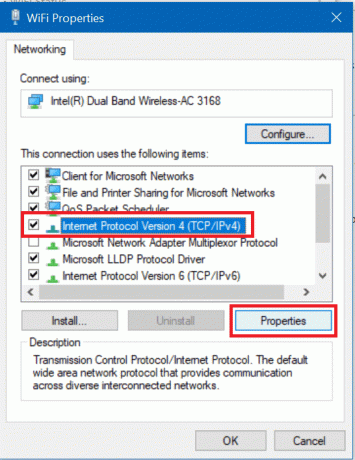
Taip pat skaitykite:Pataisykite DNS serverio klaida gali būti nepasiekiama
5. Skirtuke „Bendra“ pasirinkite „Naudokite šiuos DNS serverio adresus“ ir įdėkite šiuos DNS adresus.
Pageidaujamas DNS serveris: 8.8.8.8
Alternatyvus DNS serveris: 8.8.4.4

6. Galiausiai spustelėkite Gerai lango apačioje, kad išsaugotumėte pakeitimus.
7. Iš naujo paleiskite kompiuterį ir iš naujo paleisdami sistemą patikrinkite, ar galitePataisyti Internet Explorer negali rodyti tinklalapio klaidos.
8 būdas: išjunkite „Internet Explorer“ priedus
1. Paspauskite „Windows“ klavišą + X, tada pasirinkite Komandinė eilutė (administratorius).

2. Įveskite šią komandą ir paspauskite Enter:
„%ProgramFiles%\Internet Explorer\iexplore.exe“ -extoff
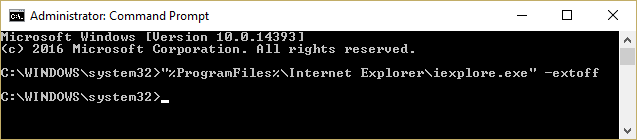
3. Jei apačioje jis jūsų paprašys Tvarkyti priedus tada spustelėkite, jei ne, tada Tęsti.

4. Paspauskite Alt klavišą, kad būtų parodyta IE meniu ir pasirinkite Įrankiai > Tvarkyti priedus.

5. Spustelėkite Visi priedai po šou kairiajame kampe.
6. Pasirinkite kiekvieną priedą paspausdami Ctrl + A tada spustelėkite Viską išjungti.

7. Iš naujo paleiskite „Internet Explorer“ ir patikrinkite, ar problema išspręsta, ar ne.
8. Jei problema išspręsta, šią problemą sukėlė vienas iš priedų. Norėdami patikrinti, kurį priedą turite iš naujo įjungti po vieną, kol pasieksite problemos šaltinį.
9. Iš naujo įjunkite visus priedus, išskyrus tą, kuris sukelia problemą, ir būtų geriau, jei tą priedą ištrintumėte.
9 būdas: iš naujo nustatykite „Internet Explorer“.
1. Paspauskite „Windows“ klavišą + R, tada įveskite inetcpl.cpl ir paspauskite Enter, kad atidarytumėte Interneto ypatybės.
2. Eikite į Išplėstinė tada spustelėkite Perkrovimo mygtukas apačioje po Iš naujo nustatykite „Internet Explorer“ nustatymus.

3. Kitame atsidariusiame lange būtinai pasirinkite parinktį „Ištrinti asmeninius nustatymus.”

4. Tada spustelėkite Reset ir palaukite, kol procesas bus baigtas.
5. Iš naujo paleiskite kompiuterį, kad išsaugotumėte pakeitimus, ir bandykite dar kartą patekti į tinklalapį.
10 būdas: patikrinkite, ar nėra „Windows“ naujinimo
1. Paspauskite „Windows“ klavišas + I, kad atidarytumėte nustatymus, tada spustelėkite Atnaujinimas ir sauga.

2. Kairėje pusėje spustelėkite meniu Windows "naujinimo.
3. Dabar spustelėkite „Tikrinti, ar yra atnaujinimų“ mygtuką, kad patikrintumėte, ar nėra galimų naujinimų.

4. Jei laukiama kokių nors atnaujinimų, spustelėkite Atsisiųskite ir įdiekite naujinimus.

5. Atsisiuntę naujinimus įdiekite juos ir jūsų „Windows“ bus atnaujinta.
11 būdas: atlikite švarų paleidimą
Kartais trečiosios šalies programinė įranga gali prieštarauti „Windows“ parduotuvei, todėl neturėtumėte įdiegti jokių programų iš „Windows“ programų parduotuvės. Į Pataisyti Internet Explorer negali rodyti tinklalapio klaidos, tau reikia atlikti švarų paleidimą kompiuteryje ir žingsnis po žingsnio diagnozuokite problemą.

Rekomenduojamas:
- Pataisykite neveikiančius „Windows 10“ ryškumo nustatymus
- Pašalinkite namų grupės piktogramą iš darbalaukio sistemoje „Windows 10“.
- Ištaisykite 0x80070002 klaidą kuriant naują el. pašto paskyrą
- Ištaisykite „Windows Store“ klaidos kodą 0x8000ffff
Tai tau pavyko Pataisyti Internet Explorer negali rodyti tinklalapio klaidos Jei vis dar turite klausimų dėl šio įrašo, nedvejodami paklauskite jų komentarų skiltyje.



